在线客服系统使用手册V101
在线客服使用指南
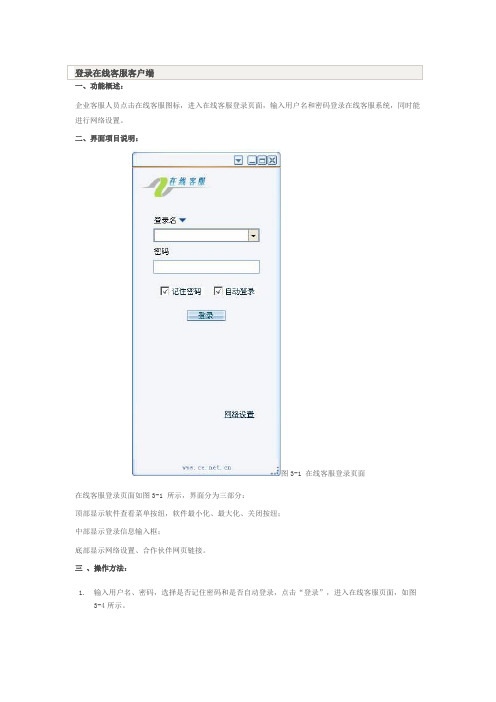
一、功能概述:企业客服人员点击在线客服图标,进入在线客服登录页面,输入用户名和密码登录在线客服系统,同时能进行网络设置。
二、界面项目说明:图3-1 在线客服登录页面在线客服登录页面如图3-1 所示,界面分为三部分:顶部显示软件查看菜单按纽,软件最小化、最大化、关闭按纽;中部显示登录信息输入框;底部显示网络设置、合作伙伴网页链接。
三、操作方法:1.输入用户名、密码,选择是否记住密码和是否自动登录,点击“登录”,进入在线客服页面,如图3-4所示。
2.点击“登录名”,切换为“客服号”输入框,如图3-2所示。
图3-2 在线客服登录页面四、技巧与注意事项:1.企业管理员在后台企业设置模块添加新操作用户时,在该客户属性“是否客服”选择为“是”且创建在线客服帐号成功时,该客户才拥有在线客服登录的用户名和密码信息。
2.企业客服人员可选择输入登录名或客服号登录,所使用的密码相同。
一、功能概述:企业客服人员登录在线客服后,可双击联系人分组信息查看该分组内的所有联系人信息,在联系人列表中选中任意联系人,点击鼠标右键,可对该联系人进行发送消息、发送文件等操作。
二、界面项目说明:图3-4 在线客服页面在线客服页面如图3-4 所示,界面分为三部分:顶部显示软件名称“在线客服”,查看菜单按纽,软件最小化、最大化、关闭按纽;中部显示该企业客服人员的个人信息以及联系人列表及相关操作,可点击快捷栏进行快捷操作;底部显示广告信息以及合作伙伴网页链接。
三、操作方法:1.企业客服人员双击联系人分组名称前的按纽,可展开或隐藏该分组中的联系人信息。
体的操作步骤参见3.4.2联系人菜单项中的相应操作。
图3-5 联系人操作页面为该组添加联系人,给该组成员发送消息和右键,更新联系人列表,创建组等操作。
图3-6 联系人分组操作页面四、技巧与注意事项:1.在每个分组名称的后面显示提示信息,说明该分组下含有的联系人总数以及在线的联系人数。
2.对所选联系人进行了移动到黑名单操作,则该联系人的信息移动到黑名单分组,企业客服人员不能收到已移到黑名单分组内的联系人的通话信息。
客服系统使用手册
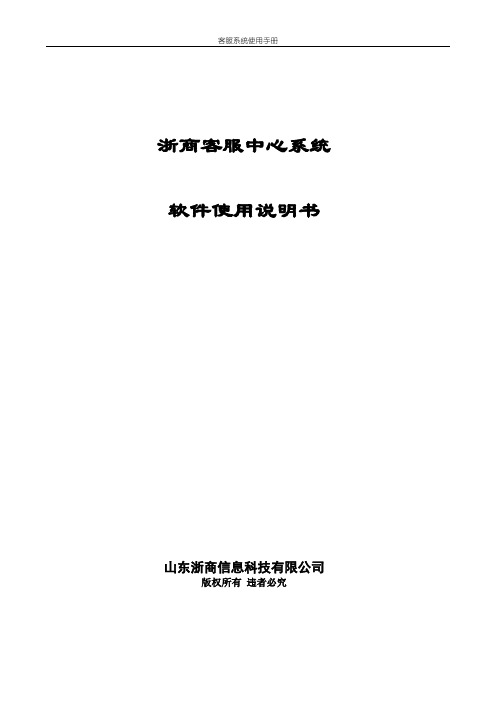
浙商客服中心系统软件使用说明书山东浙商信息科技有限公司版权所有违者必究目录山东浙商信息科技有限公司 (1)1.概述 (3)2 前台业务功能 (4)2.1客户资料管理 (4)2.2.1 概述 (4)2.2.2 主要业务活动说明 (4)2.2工单模块管理 (5)2.2.1 概述 (5)2.2.2 主要业务活动说明 (5)2.3业务知识库 (8)2.3.1 概述 (8)2.3.2 业务活动说明 (8)2.4传真管理(不开放) (9)2.4.1 概述 (9)2.4.2 主要业务活动说明 (9)2.5座席监控 (10)2.5.1 概述 (10)2.5.2 主要业务活动说明 (10)2.6座席软电话 (12)2.6.1 概述 (12)2.6.2 主要业务活动说明 (12)3 后台管理系统 (13)3.1人员管理模块 (13)3.1.1 概述 (13)3.1.2 主要业务活动说明 (13)3.2参数管理模块 (17)3.2.1 概述 (17)3.2.2 主要业务活动说明 (17)3.3知识库管理 (17)3.3.1 概述 (17)3.3.2 主要业务活动说明 (18)3.4系统服务模块 (18)3.4.1 概述 (18)3.4.2 主要业务活动说明 (18)1.概述随着网络集团在国内业务的发展,客户群体的不断壮大、细分,相关业务系统的建设,为了更好的细化客户服务、为客户提供更优质的个性化服务,从而在完成保留老客户的同时,不断发展新客户。
***集团决定在以客户为中心的基础上,委托山东浙商信息科技有限公司建设自己的客服语音系统 , 该系统利用传统企业呼叫中心技术和互联网技术,具有传统联系与在线沟通的特点;并针对集团业务,量身定制的一个集客服用户投诉受理、用户资料收集整理、公司内各业务部门间有关用户问题信息沟通、联络系统。
该系统,可以为客服咨询服务工作提供一个服务平台,并把公司经营中的各类用户反映的问题通过统计报表,实时地传递给指定的接口或人员。
在线客服软件操作手册
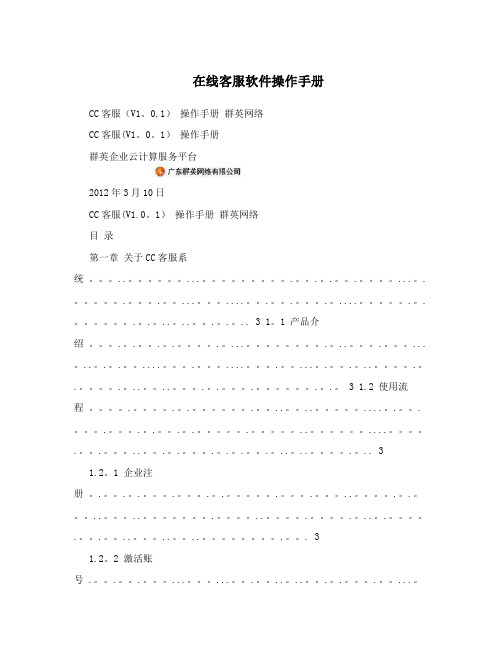
在线客服软件操作手册CC客服(V1。
0.1)操作手册群英网络CC客服(V1。
0。
1)操作手册群英企业云计算服务平台2012年3月10日CC客服(V1.0。
1)操作手册群英网络目录第一章关于CC客服系统。
..。
...。
.。
.。
.。
.。
...。
.。
.。
.。
...。
....。
.。
.。
.。
....。
.。
.。
.。
.。
..。
..。
.。
.。
.. 3 1。
1 产品介绍。
.。
.。
.。
.。
.。
...。
.。
..。
.。
...。
..。
.。
.。
....。
.。
....。
.。
...。
.。
.。
..。
.。
.。
.。
..。
..。
.。
.。
.。
.。
.。
3 1.2 使用流程。
.。
.。
.。
.。
..。
..。
....。
.。
.。
.。
.。
.。
.。
.。
.。
..。
....。
.。
.。
..。
.。
.。
.。
.。
.。
.。
..。
..。
.。
.. 31.2。
1 企业注册。
.。
.。
.。
.。
.。
.。
.。
.。
..。
.。
.。
..。
..。
.。
..。
.。
.。
..。
.。
.。
.。
..。
..。
..。
.。
. 31.2。
2 激活账号 .。
.。
.。
...。
...。
.。
..。
..。
.。
.。
.。
...。
.......。
.。
.。
.。
.。
.。
.。
.。
...。
..。
...。
.。
...。
.。
41。
2.3 添加企业员工 .。
....。
.。
.。
..。
.。
.。
.。
..。
..。
.。
.。
.。
.。
..。
.。
..。
..。
..。
..。
.。
..。
.。
51。
2.4 分配客服 .。
.。
.。
..。
.。
.。
..。
.。
..。
.。
..。
..。
.。
.。
.。
.。
.。
..........。
.。
.。
.。
.。
.。
.。
.。
.。
..。
..。
.. 51.2。
5 开始使用。
..。
.。
.。
.。
.。
..。
.。
.。
..。
..。
.。
.。
.....。
.。
..。
.。
.。
..。
..。
.。
....。
.。
.。
.。
..。
.......。
. 6 1。
3 CC客服基础设置。
....。
.。
..。
..。
.。
..。
..。
..。
.。
...。
.。
.。
.。
.。
.....。
..。
.。
在线客服使用说明书
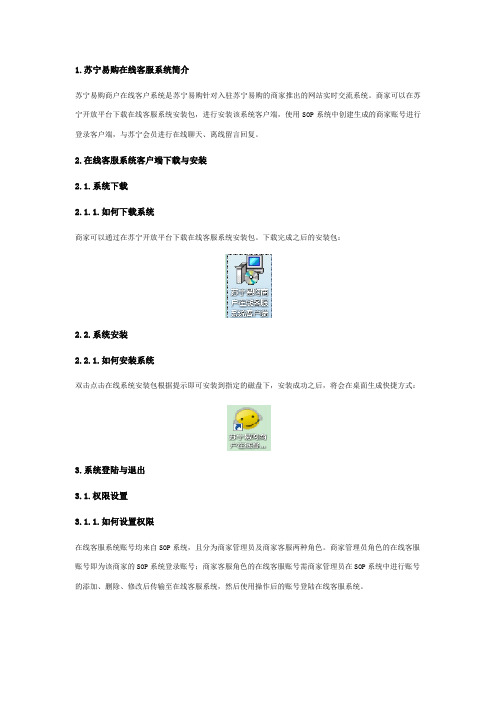
1.苏宁易购在线客服系统简介苏宁易购商户在线客户系统是苏宁易购针对入驻苏宁易购的商家推出的网站实时交流系统。
商家可以在苏宁开放平台下载在线客服系统安装包,进行安装该系统客户端,使用SOP系统中创建生成的商家账号进行登录客户端,与苏宁会员进行在线聊天、离线留言回复。
2.在线客服系统客户端下载与安装2.1.系统下载2.1.1.如何下载系统商家可以通过在苏宁开放平台下载在线客服系统安装包。
下载完成之后的安装包:2.2.系统安装2.2.1.如何安装系统双击点击在线系统安装包根据提示即可安装到指定的磁盘下,安装成功之后,将会在桌面生成快捷方式:3.系统登陆与退出3.1.权限设置3.1.1.如何设置权限在线客服系统账号均来自SOP系统,且分为商家管理员及商家客服两种角色。
商家管理员角色的在线客服账号即为该商家的SOP系统登录账号;商家客服角色的在线客服账号需商家管理员在SOP系统中进行账号的添加、删除、修改后传输至在线客服系统,然后使用操作后的账号登陆在线客服系统。
3.2系统登陆3.2.1.如何登陆系统双击桌面在线系统,或者进入开始菜单中点击在线客服系统。
点击之后随即进入系统登陆界面。
在登陆界面输入账号、密码;勾选系统可以实现开机自动启动;勾选记住密码或者自动登陆以便客服下次登陆客户端;点击重置重新输入账号、密码;点击登录即可进入系统主界面。
3.3.系统退出3.3.1.系统如何退出进入系统主界面之后,点击右上角的退出系统即可(点击红色关闭键无法完全退出系统)。
4.主要功能介绍4.1.系统主要功能区4.1.1系统功能区如何划分在线客服系统主要功能分为客服和访客之间的交流操作界面、对话交流辅助窗口、客服工作辅助功能、管理中心入口和报表分析入口五个部分,并对每个功能区域进行划分,如图1;图1 4.2.客服和访客之间的交流操作界面介绍4.2.1客服和访客之间的交流操作界面布局介绍客服和访客之间的交流操作界面主要功能按钮,如图2;图1对话房间号:访客+随机六位流水号;访客在线提示:房间号左侧有绿色小灯亮起的时,表示此时访客在线咨询;全部清除按钮:每个房间号右侧对应一个清除按钮,可关闭当前在对话列表中的对话,如果存在未总结对话,否则提示填写对话小结单。
企业在线客服系统使用手册
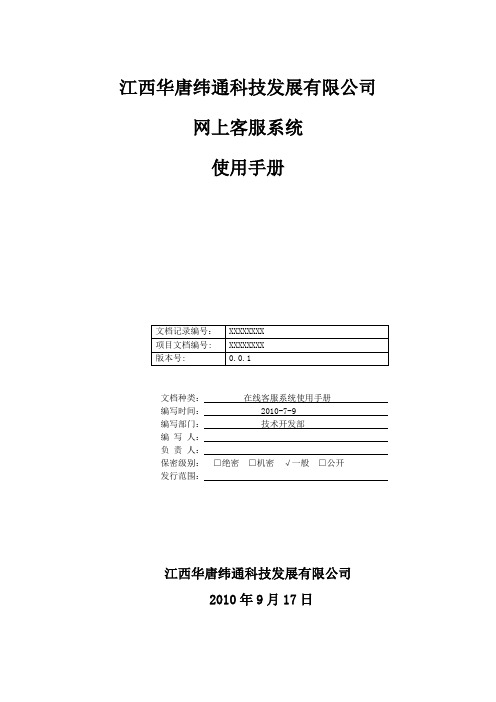
江西华唐纬通科技发展有限公司网上客服系统使用手册文档种类:在线客服系统使用手册编写时间: 2010-7-9编写部门:技术开发部编写人:负责人:保密级别:□绝密□机密√一般□公开发行范围:江西华唐纬通科技发展有限公司2010年9月17日软件用户手册1引言1.1标识538KF V2.3版本客服系统是由华唐纬通自主研发的一个在线客服系统1.2系统概述583KF V2.3在线客服系统在线客服系统,是网站客户服务、网站销售不可缺少的工具。
电子商务的首选辅助工具。
在线客服系统除了具备实时的网页聊天功能,还发展出弹出网页的方式主动邀请访客聊天的功能,以及文件对传功能,方便网站客服人员主动联系网站的在线访客,“变流量为销量,抓住每一个潜在的客户”。
此外作为一款实时的网站客服工具,不同的厂家都针对性的开发出各自特点的功能。
像淘宝旺旺,结合淘宝商店,提供实时管理商品,设置信息等功能。
583KF 视频客服系统性价比非常高,功能也齐全,提供网站跟踪,流量统计,多席位,电子名片,短信功能。
在线客服系统都是为了更好的为网站服务,因此,未来在线客服系统的发展方向应该是更好的结合网站,结合客户管理系统(ERP),结合在线销售系统,为网站开辟一条发展之路,营销之路。
583KF在线客服系统功能非常稳定,现在已经有一批相对稳定的客服人群。
得到客户的一直好评。
1.3文档概述本文是对华唐纬通在线客服系统的使用手册紧献给使用华唐纬通的在线客服系统的客户,客户应好好保留,并保密。
本文是为了让客户更好更快的使用华唐纬通的在线客服系统 538KF V2.3版本,从系统的功能结合界面来全面的叙述。
2引用文件本文引用华唐纬通在线客服系统版本号: 0.0.1编写时间2010-7-9的《访客功能需求报告》及版本号: 0.0.1编写时间2010-7-9的《企业客服后台需求报告》来编制完成的。
3软件综述3.1软件应用583KF网站在线客服系统是一款备受好评的网站在线客服系统!!拥有客户服务、客户管理、流量统计、主动发起聊天、预知信息等28大功能,可以帮助网站抓住90%的网站浏览者,成倍的提高网站的浏览转效益!软件界面美观,功能强大。
101学生版使用手册完成版

101远程教育网学生版用户帮助手册101远程教育网产品部2014年6月目录第一章概述1第二章名词解释2 2.1阿幺 (2)2.2学吧 (2)2.3多元学习法 (2)2.4身份激励 (3)第三章使用入门3 3.1 产品结构 (3)3.2 权限说明 (5)3.3登录页介绍 (5)3.3.1四种学习方式选择 (6)3.3.2网站风格的设置 (7)第四章产品使用9 4.1如何使用搜索学习 (9)4.1.1 快速搜索 (9)4.1.2 高级搜索 (10)4.2如何使用多元学习法学习 (11)4.2.1提分课堂 (11)4.2.2如何进行自我检测 (27)4.2.3如何下载名校题库 (38)4.2.4答疑解惑 (41)4.2.5学习指导 (45)4.2.6课外拓展—第二时空 (49)4.2.7专项学习 (49)4.2.8专项课程 (54)4.3如何选择学科学习—学科教室 (55)4.4如何按周学习——每周导学 (58)4.5精彩专题中心 (60)4.6我的学吧 (61)4.6.1如何设定我的学习计划 (62)4.6.2如何查看我的学习记录 (62)4.6.3如何添加好友 (64)4.6.4如何给好友发送消息 (67)4.6.5如何参与网站发起的活动 (68)4.6.6如何建立学习圈子 (69)4.6.7个性化主页的设置 (72)4.6.8如何上传头像 (73)第五章快捷使用小窍门 78 5.1如何设置个人版本课程 (78)5.2如果没有找到个人版本的课程,怎么办? (79)5.3网校客服支持 (80)第一章概述101远程教育网()是国内第一家中小学远程教育网站。
十几年来,101远程教育网凭借强大的互联网技术,改变传统教学模式,融入全新的网络教育理念,将国内最优秀的教育教学资源实现全国共享,在中小学生与优秀教师之间构建了一条信息高速通道,使每一个孩子都能享受到最好的中小学教育。
从成立伊始,101远程教育网服务的用户数量已经累计超过150万,在全国设立了500余家分中心和代理机构。
2024年101使用教程

101使用教程一、引言二、概述101是一款功能强大的工具,广泛应用于各个领域。
它可以帮助您快速完成各种任务,提高工作效率。
101的主要特点如下:1.界面友好:101采用直观的图形界面,易于上手,让您能够快速熟悉各项功能。
2.功能丰富:101提供了丰富的功能,包括文本编辑、数据处理、图像处理等,满足您在各种场景下的需求。
3.高度可定制:101允许您根据个人喜好和需求进行个性化设置,让您的工作更加高效。
4.跨平台:101支持多个操作系统,包括Windows、macOS和Linux,让您在不同设备上都能顺畅使用。
三、安装与配置1.安装(1)101安装包:访问官方网站或第三方网站,101的安装包。
(2)运行安装程序:双击的安装包,启动安装程序。
(3)按照提示完成安装:根据安装向导的提示,完成安装过程。
在安装过程中,您可以自定义安装路径和其他设置。
2.配置(1)启动101:在安装完成后,您可以在开始菜单或桌面找到101的快捷方式,双击启动。
(2)设置界面语言:在菜单栏中选择“设置”>“语言”,选择您喜欢的语言。
(3)设置主题:在菜单栏中选择“设置”>“主题”,选择您喜欢的主题。
(4)配置快捷键:在菜单栏中选择“设置”>“快捷键”,根据您的习惯设置快捷键。
四、基本操作1.文本编辑(1)创建新文档:在菜单栏中选择“文件”>“新建”,创建一个新文档。
(2)打开现有文档:在菜单栏中选择“文件”>“打开”,选择要打开的文档。
(3)保存文档:在菜单栏中选择“文件”>“保存”,或使用快捷键Ctrl+S保存文档。
(4)关闭文档:在菜单栏中选择“文件”>“关闭”,或使用快捷键Ctrl+W关闭文档。
2.数据处理(1)导入数据:在菜单栏中选择“数据”>“导入数据”,选择要导入的数据文件。
(2)数据筛选:在数据视图中,您可以使用筛选功能对数据进行筛选,以便于分析。
(3)数据排序:在数据视图中,您可以使用排序功能对数据进行排序,以便于查看。
智能客服使用手册

智能客服使用手册第1章产品概述 (5)1.1 产品介绍 (5)1.2 产品特点 (5)1.3 应用场景 (5)第2章安装与配置 (5)2.1 硬件安装 (5)2.2 软件安装 (5)2.3 系统配置 (5)2.4 网络配置 (5)第3章基本操作 (5)3.1 开机与关机 (5)3.2 登录与退出 (5)3.3 使用界面介绍 (5)第4章客户端设置 (5)4.1 客户端安装与登录 (5)4.2 客户端功能介绍 (6)4.3 客户端个性化设置 (6)第5章管理 (6)5.1 基本信息设置 (6)5.2 技能配置 (6)5.3 对话流程管理 (6)第6章知识库管理 (6)6.1 知识库概述 (6)6.2 知识库分类管理 (6)6.3 知识库内容维护 (6)第7章语音识别与合成 (6)7.1 语音识别设置 (6)7.2 语音合成设置 (6)7.3 语音识别与合成效果优化 (6)第8章人工干预与辅助 (6)8.1 人工干预策略配置 (6)8.2 人工辅助功能介绍 (6)8.3 人工干预与辅助操作 (6)第9章数据统计与分析 (6)9.1 数据统计指标 (6)9.2 数据可视化展示 (6)9.3 数据分析与报告 (6)第10章训练与优化 (6)10.1 训练方法 (6)10.2 优化策略与技巧 (6)10.3 持续优化与迭代 (6)第11章常见问题解答 (6)11.1 系统故障处理 (6)11.2 功能问题 (6)11.3 客户端使用问题 (7)第12章产品售后服务 (7)12.1 技术支持与培训 (7)12.2 产品保修与维修 (7)12.3 服务流程与联系方式 (7)第1章产品概述 (7)1.1 产品介绍 (7)1.2 产品特点 (7)1.3 应用场景 (7)第2章安装与配置 (8)2.1 硬件安装 (8)2.1.1 准备工具与材料 (8)2.1.2 安装步骤 (8)2.2 软件安装 (8)2.2.1 准备工作 (8)2.2.2 安装步骤 (9)2.3 系统配置 (9)2.3.1 BIOS设置 (9)2.3.2 系统设置 (9)2.4 网络配置 (9)2.4.1 有线网络配置 (9)2.4.2 无线网络配置 (9)第3章基本操作 (10)3.1 开机与关机 (10)3.1.1 开机 (10)3.1.2 关机 (10)3.2 登录与退出 (10)3.2.1 登录 (10)3.2.2 退出 (10)3.3 使用界面介绍 (10)3.3.1 桌面 (11)3.3.2 任务栏 (11)3.3.3 开始菜单 (11)3.3.4 窗口 (11)3.3.5 控制面板 (11)3.3.6 文件资源管理器 (11)第4章客户端设置 (11)4.1 客户端安装与登录 (11)4.1.1 与安装 (11)4.1.2 登录客户端 (11)4.2 客户端功能介绍 (11)4.2.2 消息中心 (12)4.2.3 通讯录 (12)4.2.4 应用市场 (12)4.2.5 设置 (12)4.3 客户端个性化设置 (12)4.3.1 主题皮肤 (12)4.3.2 消息提醒 (12)4.3.3 字体大小与样式 (12)4.3.4 界面布局 (12)4.3.5 快捷操作 (12)第5章管理 (12)5.1 基本信息设置 (12)5.2 技能配置 (13)5.3 对话流程管理 (13)第6章知识库管理 (14)6.1 知识库概述 (14)6.1.1 知识库的定义与作用 (14)6.1.2 知识库管理原则 (14)6.2 知识库分类管理 (15)6.2.1 按知识领域分类 (15)6.2.2 按知识类型分类 (15)6.2.3 按知识来源分类 (15)6.3 知识库内容维护 (15)6.3.1 知识采集 (15)6.3.2 知识审核 (16)6.3.3 知识更新 (16)第7章语音识别与合成 (16)7.1 语音识别设置 (16)7.1.1 语音识别技术概述 (16)7.1.2 语音识别框架选择 (16)7.1.3 语音数据准备 (16)7.1.4 特征提取 (16)7.1.5 模型训练与解码 (16)7.2 语音合成设置 (16)7.2.1 语音合成技术概述 (17)7.2.2 语音合成框架选择 (17)7.2.3 文本预处理 (17)7.2.4 声学模型训练 (17)7.2.5 声码器配置 (17)7.3 语音识别与合成效果优化 (17)7.3.1 数据增强 (17)7.3.2 模型融合 (17)7.3.3 模型压缩与优化 (17)第8章人工干预与辅助 (17)8.1 人工干预策略配置 (17)8.1.1 策略配置原则 (18)8.1.2 策略配置方法 (18)8.2 人工辅助功能介绍 (18)8.2.1 智能提示 (18)8.2.2 数据筛选 (18)8.2.3 信息推送 (18)8.2.4 在线帮助 (18)8.3 人工干预与辅助操作 (19)8.3.1 操作权限管理 (19)8.3.2 数据审核与修改 (19)8.3.3 系统监控与预警 (19)8.3.4 用户培训与支持 (19)第9章数据统计与分析 (19)9.1 数据统计指标 (19)9.1.1 用户数据指标 (19)9.1.2 行为数据指标 (19)9.1.3 业务数据指标 (19)9.2 数据可视化展示 (20)9.2.1 折线图 (20)9.2.2 柱状图 (20)9.2.3 饼图 (20)9.2.4 散点图 (20)9.3 数据分析与报告 (20)9.3.1 数据分析方法 (20)9.3.2 数据分析报告撰写要点 (20)第10章训练与优化 (21)10.1 训练方法 (21)10.1.1 监督学习 (21)10.1.2 强化学习 (21)10.1.3 迁移学习 (21)10.2 优化策略与技巧 (21)10.2.1 数据预处理 (21)10.2.2 模型调优 (22)10.2.3 算法优化 (22)10.3 持续优化与迭代 (22)第11章常见问题解答 (22)11.1 系统故障处理 (22)11.1.1 如何判断系统是否出现故障? (22)11.1.2 遇到系统故障应如何处理? (22)11.1.3 如何预防系统故障? (23)11.2 功能问题 (23)11.2.2 功能下降的原因有哪些? (23)11.2.3 如何提高功能? (23)11.3 客户端使用问题 (23)11.3.1 如何解决客户端连接服务器失败的问题? (23)11.3.2 客户端软件运行缓慢,如何处理? (24)11.3.3 如何在客户端进行软件更新? (24)第12章产品售后服务 (24)12.1 技术支持与培训 (24)12.1.1 技术支持 (24)12.1.2 培训服务 (24)12.2 产品保修与维修 (24)12.2.1 保修政策 (25)12.2.2 维修服务 (25)12.3 服务流程与联系方式 (25)12.3.1 服务流程 (25)12.3.2 联系方式 (25)好的,以下是一份智能客服使用手册的目录结构:第1章产品概述1.1 产品介绍1.2 产品特点1.3 应用场景第2章安装与配置2.1 硬件安装2.2 软件安装2.3 系统配置2.4 网络配置第3章基本操作3.1 开机与关机3.2 登录与退出3.3 使用界面介绍第4章客户端设置4.1 客户端安装与登录4.3 客户端个性化设置第5章管理5.1 基本信息设置5.2 技能配置5.3 对话流程管理第6章知识库管理6.1 知识库概述6.2 知识库分类管理6.3 知识库内容维护第7章语音识别与合成7.1 语音识别设置7.2 语音合成设置7.3 语音识别与合成效果优化第8章人工干预与辅助8.1 人工干预策略配置8.2 人工辅助功能介绍8.3 人工干预与辅助操作第9章数据统计与分析9.1 数据统计指标9.2 数据可视化展示9.3 数据分析与报告第10章训练与优化10.1 训练方法10.2 优化策略与技巧10.3 持续优化与迭代第11章常见问题解答11.1 系统故障处理11.2 功能问题第12章产品售后服务12.1 技术支持与培训12.2 产品保修与维修12.3 服务流程与联系方式第1章产品概述1.1 产品介绍本产品是一款集创新科技与实用性为一体的优质选择,致力于为广大消费者提供更加便捷、高效的生活体验。
在线客服产品用户手册说明书

2020用户手册User manual在线客服产品用户手册版权所有:竹间智能科技(上海)有限公司修订记录目录1.智能客服管理及坐席工作后台 (4)1.1智能客服IM系统及Dashboard (5)2.渠道接入设置 (5)2.1接入列表 (5)2.2如何开始模拟访客端的对话测试 (6)3.转人工坐席服务设置 (8)3.1机器人平台配置转人工 (8)3.2转人工话术配置 (9)3.3坐席转人工实操 (10)4.AI坐席辅助功能 (12)4.1知识辅助推荐功能 (12)4.2机器人托管 (13)5.历史会话 (14)5.1查看历史会话 (14)6.坐席管理 (15)6.1坐席列表查看 (15)6.2坐席分组 (16)7.服务质量检测 (17)7.1文本人工质检 (17)8.其他系统设置 (17)8.1基础设置 (17)8.2场景话术设置 (18)8.3访客分配策略 (19)8.4工作时间设置 (20)9.访客排队功能 (21)9.1排队场景 (21)10.简繁体切换 (21)1.智能客服管理及坐席工作后台1.1智能客服IM系统及Dashboard点击进入访客会话,该页面是坐席工作台,坐席进入该页面接待访客咨询;2.渠道接入设置2.1接入列表接入列表是指为企业网站等设置客服咨询入口。
进入“接入管理”-“接入列表”,选择新增或者管理渠道,点击“新增接入”随后新增接入,编辑分配该渠道的坐席客服分组、及需要对接的机器人这里关联的机器人及其语义理解能力,需要在机器人平台预先创建设置完成,入口如下图2.2如何开始模拟访客端的对话测试如上面步骤配置好渠道和关联机器人后,进入“接入管理”-“接入列表”点击相应接入渠道的“H5”或者“WEB”图标,可以跳转到相应的模拟对话界面进行对话测试WEB对话窗口如下H5可以通过扫码或者输入网址方式访问下面讲解下怎么设置转人工和模拟坐席服务。
3.转人工坐席服务设置3.1机器人平台配置转人工机器人平台配置好转人工触发条件注意:转人工触发条件最后一项必须选中,选择好触发条件后,进入话术配置(下一个步骤)3.2转人工话术配置根据具体触发情况,配置好通用转人工、相应触发条件的转人工话术,如下图3.3坐席转人工实操进入“智能客服”- “访客会话”-“访客会话”,状态变更为“在线”,等待访客如下图点开测试页面,选择相应设置好的渠道进行对话测试选择相应的接入渠道输入“转人工”等相应的触发条件,可以触发转人工接入人工坐席,如下图如果此时转人工没有成功,需要检查如下几个设置:首先看是否已经有人工坐席在线等待;再次查看当前人工坐席账号是否有分配进入该渠道对应的坐席分组里。
智能客服操作手册

智能客服操作手册一、前言随着科技的不断发展,智能客服成为了现代企业与顾客之间互动的重要方式。
智能客服系统通过使用人工智能技术,能够自动回答一些常见问题,提供快速、准确的服务,解决顾客的疑问和问题。
本操作手册旨在帮助用户熟悉智能客服系统,正确操作并充分利用其功能,提供更好的服务体验。
二、准备工作在使用智能客服系统之前,需要确保以下准备工作已完成:1. 确定系统平台:根据企业的需求选择合适的智能客服系统平台,如知识库型、机器人型等。
2. 设定目标和指标:明确智能客服系统的使用目标以及绩效指标,例如减少人工客服咨询量或提升客户满意度。
3. 建立知识库:根据企业业务和常见问题,建立相应的知识库,包括答案库、语料库等。
4. 完善客服流程:整理和优化企业的客服流程,确保智能客服系统能够有效配合现有工作流程。
三、操作指南以下是智能客服操作手册的具体内容:1. 登录与注销:- 打开智能客服系统,输入登录账号和密码。
- 点击登录按钮,进入系统主界面。
- 在使用完毕后,点击注销按钮,确保账号安全退出。
2. 知识库管理:- 点击知识库管理选项,进入知识库编辑界面。
- 新建知识库分类,如产品问题、订单问题等。
- 在每个分类下新建问题和答案,结构清晰,便于查找和使用。
- 对已有问题和答案进行修改、删除或添加。
3. 机器人配置:- 进入机器人配置页面,对机器人的基本信息进行设置,如名称、头像等。
- 针对每个问题分类,配置相应的机器人回答策略和逻辑。
- 调整机器人回答的智能程度和回复速度。
4. 答案审核与优化:- 进入答案审核页面,查看机器人智能回答的问题和结果。
- 根据实际情况,对回答进行评估,确认答案的准确性和适用性。
- 如有需要,对答案进行修改、补充或删除。
5. 用户反馈管理:- 进入用户反馈页面,查看用户的咨询和反馈信息。
- 对用户的问题和反馈进行及时回复,并记录沟通过程和结果。
- 分析用户的反馈,改进智能客服系统和服务质量。
在线客服系统使用手册-V101

当当商城在线客服系统沟通平台使用手册2013-6目录1、当当商城在线客服系统沟通平台简介 (4)2、“在线客服系统”访客端系统简介 (4)2.1、访客对话界面 (4)2.2、访客端系统主菜单 (4)2.3、表情 (4)2.4、发送按钮 (5)3、客服端登录界面 (5)4、客服系统主菜单 (6)4.1、系统 (6)4.1.1、我的状态 (6)4.1.2、退出系统 (7)4.2、查看 (8)4.2.1、工具栏 (8)4.2.2、状态栏 (8)4.2.3、显示队列 (8)4.2.4、访客排序 (9)4.2.5、配置信息显示列 (10)4.3、收藏 (10)4.3.1、添加到收藏夹 (11)4.3.2、整理收藏夹 (11)4.4、工具 (12)4.4.1、常用语与常用链接管理 (12)4.4.2、常用文件管理 (13)4.4.3、对话主题管理 (13)4.4.4、名片分类管理 (14)4.4.5、访客阻止设置 (15)4.4.6、自动应答设置 (15)4.5、帮助 (17)5、工具栏 (17)6、快捷导航栏 (21)7、控制面板 (21)7.1、访客对话 (22)7.1.1、访客队列 (22)7.1.2、对话栏 (23)7.1.2.1、常用语 (24)7.1.2.2、常用链接 (24)7.1.2.3、常用文件 (24)7.1.2.4、实时查看 (25)7.1.2.5、字体设置 (25)7.1.2.6、截屏 (25)7.1.2.7、对话评估 (25)7.1.2.8、信息发送快捷键设置 (26)7.1.3、历史对话栏 (26)7.2、对话记录 (27)7.2.1、对话记录普通查询和查询结果列表 (27)7.2.2、对话记录高级查询和查询结果列表 (27)7.3、系统设置 (28)7.3.1、对话窗口设置 (28)7.3.2、对话提示设置 (28)7.4、客服管理 (29)7.4.1、管理客服人员 (29)7.4.2、通知设置 (29)7.4.3、客服人员权限设置 (30)7.5、本人信息 (31)7.6、名片管理 (31)7.7、数据分析 (32)1、当当商城在线客服系统沟通平台简介当当商城在线客服系统沟通平台是成都金铠甲科技有限公司推出的基于互联网的网站实时交流系统,网站访客只需通过点击网页中特定的图片或链接,即可与网站后台的客服人员进行实时在线交流。
e-Link在线客服户说明文档
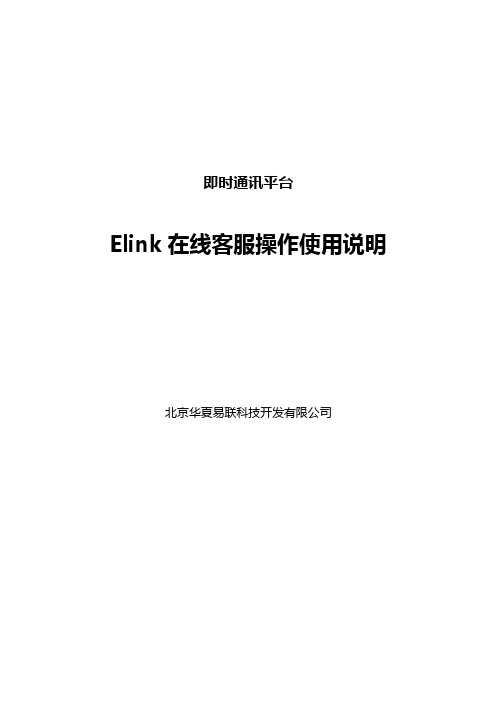
即时通讯平台Elink在线客服操作使用说明北京华夏易联科技开发有限公司版权说明本手册的版权归华夏易联所有,任何侵犯版权的行为将被追究法律责任。
未经权利人书面准许,任何人不得将本手册的任何部分,以任何形式,采取任何手段(电子或机械的,包括照相、复制或录制)或任何目的,进行复制、透露、许可、修改、翻译、仿制、转让等。
版权所有侵权必究免责声明华夏易联对本手册已做详尽校对,力求准确。
如仍有疏漏,敬请谅解,恕不承担任何相关责任。
使用本手册时,请注意对应的软件版本是否一致。
随着软件的升级,本手册将做相应修订,恕不另行通知。
北京华夏易联科技开发有限公司目录1.1.系统配置 (1)1.2.知识库管理 (2)1.2.1.知识库信息的管理 (2)1.2.2.知识库信息的查询 (5)5.12网上值班室 (5)5.12.1新建网上值班室 (7)5.12.2设置值班室人员 (9)5.12.3网上值班室对话的交互 (12)5.12.4网上值班室对话记录查询 (16)5.13在线客服留言管理 (17)5.14在线客服 (17)5.15IP资料显示 (24)1.1.系统配置在这里我们可以通过后台来设置一些扩展参数。
图5.10.1通常在服务器安装后,这些参数会默认被创建显示:其各个参数的的相关功能均可以在“参数描述”中看到。
图5.10.2用户可以通过点击“添加”按钮来增加新的系统参数。
也可以通过点击“编辑”按钮来依据自身的需求来编辑这些参数。
其中在图5.10.2中参数WebSvc_URL_ChatT abs用于显示用户对话框中输入的IP地址的详细信息,URL_ChatRightT ab参数用于显示对话框中右侧”信息”的显示。
1.2.知识库管理在这里我们可以通过后台创建多条知识库信息,而这些被创建的知识库信息将在在线客服的“自助答疑”处查询获得。
1.2.1. 知识库信息的管理点击“新建知识库信息”按钮,将会弹出“新建知识库信息”页面。
《在线智能客服系统》详细需求文档
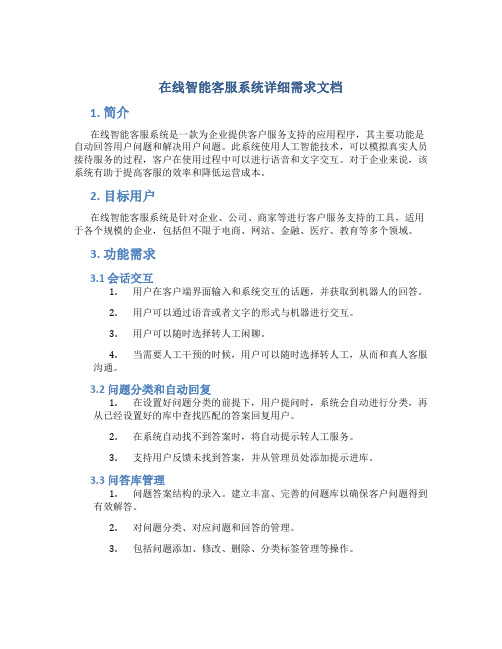
在线智能客服系统详细需求文档1. 简介在线智能客服系统是一款为企业提供客户服务支持的应用程序,其主要功能是自动回答用户问题和解决用户问题。
此系统使用人工智能技术,可以模拟真实人员接待服务的过程,客户在使用过程中可以进行语音和文字交互。
对于企业来说,该系统有助于提高客服的效率和降低运营成本。
2. 目标用户在线智能客服系统是针对企业、公司、商家等进行客户服务支持的工具,适用于各个规模的企业,包括但不限于电商、网站、金融、医疗、教育等多个领域。
3. 功能需求3.1 会话交互1.用户在客户端界面输入和系统交互的话题,并获取到机器人的回答。
2.用户可以通过语音或者文字的形式与机器进行交互。
3.用户可以随时选择转人工闲聊。
4.当需要人工干预的时候,用户可以随时选择转人工,从而和真人客服沟通。
3.2 问题分类和自动回复1.在设置好问题分类的前提下,用户提问时,系统会自动进行分类,再从已经设置好的库中查找匹配的答案回复用户。
2.在系统自动找不到答案时,将自动提示转人工服务。
3.支持用户反馈未找到答案,并从管理员处添加提示进库。
3.3 问答库管理1.问题答案结构的录入。
建立丰富、完善的问题库以确保客户问题得到有效解答。
2.对问题分类、对应问题和回答的管理。
3.包括问题添加、修改、删除、分类标签管理等操作。
3.4 技术支持1.提供技术支持的文档,解决用户在使用中的常见问题。
2.提供在线定制化技术服务。
3.5 统计和报表1.统计用户的请求次数、问题分类统计、问题匹配成功率统计和人工服务统计等数据。
2.统计和生成数据报表。
4. 非功能需求4.1 性能需求1.对于客户数过多的情况下,输入问题后,智能客服的响应时间应该在0.1秒以内。
2.对于技术问题,机器人在匹配答案的时间需在5秒之内。
3.对于零散问题,机器人在匹配答案的时间需在2秒之内。
4.2 安全性需求1.安全性建档。
确保数据安全,同时防止恶意攻击和入侵。
2.确保数据隐私。
在线客服系统用户使用手册
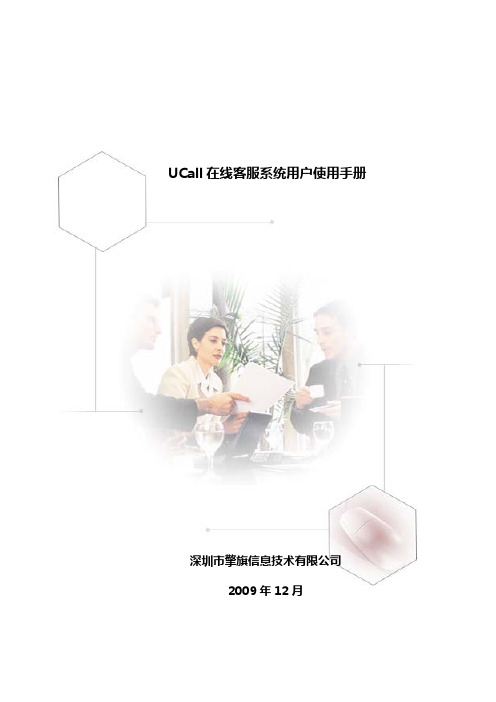
UCall在线客服系统用户使用手册深圳市擎旗信息技术有限公司2009年12月擎旗信息技术有限公司目录第一章 UCSTAR客户端的安装 (1)一、安装所需的软硬件环境 (1)二、U C STAR客户端软件的安装 (1)第二章 UCSTAR客户端的基本应用 (3)一、客户端用户登录 (3)二、个人设定 (4)1. 基本资料 (4)2. 详细资料 (5)3. 联系方式 (5)4. 修改密码 (6)5. 回复设置 (7)三、系统设置 (8)1. 基本设置 (8)2. 服务器设置 (9)3. 系统热键设置 (10)4. 文件设置 (10)5. 声音器设置 (11)6. 会话设置 (11)7. 皮肤设置 (12)四、客户功能模块概览 (12)五、组织架构面板 (13)1. 多功能会话窗口 (13)2. 发送文件 (14)3. 发起远程控制 (14)4. 创建新的会话 (15)5. 打开最近联系人会话窗口 (16)6. 查看历史消息 (16)7. 面板右键菜单 (17)六、主界面菜单功能 (19)1. 文件 (19)2. 联系人 (19)UCall在 线 客 服 系 统 用 户 使 用 手 册3. 操作 (19)4. 帮助 (20)七、常用功能模块 (20)1. 我的群组 (20)2. 最近联系人 (21)3. 常用联系人 (21)4. 常用部门 (22)5. 垂直管理 (22)第三章 座席端应用 (23)一、座席界面 (23)1. 进入座席界面 (23)2. 座席界面功能介绍 (24)二、知识库 (25)1. 知识库自定义 (25)2. 知识库搜索 (26)三、常用语 (27)1. 常用语导入 (27)2.常用语的导出 (28)3. 自定义常用语 (28)4. 删除常用语或修改常用语 (29)四、基本会话 (30)1. 基本会话 (30)2. 会话转移 (30)3. 手动接收 (31)4. 对话列表显示 (31)5.客户资料显示 (31)6. 多人会话: (32)7. 会话接管 (33)五、信息查询 (34)六、其它 (35)1. 座席管理 (35)2. 黑名单 (36)3. 个人设置 (37)UCall 在 线 客 服 系 统 用 户 使 用 手 册第一章 UcSTAR客户端的安装一、安装所需的软硬件环境●UcSTAR客户端网络要求局域网环境:在TCP/IP协议下的固定或动态IP地址;●UcSTAR客户端硬件要求硬盘:1G以上剩余空间;内存:256MB以上;CPU:1.0GHz以上●UcSTAR客户端软件要求微软视窗系列操作系统(Windows 2000 professional以上)。
电子商务中在线客服系统的使用指南
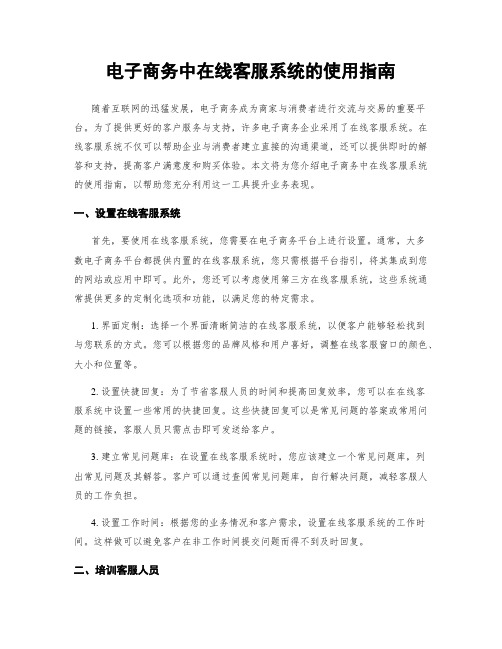
电子商务中在线客服系统的使用指南随着互联网的迅猛发展,电子商务成为商家与消费者进行交流与交易的重要平台。
为了提供更好的客户服务与支持,许多电子商务企业采用了在线客服系统。
在线客服系统不仅可以帮助企业与消费者建立直接的沟通渠道,还可以提供即时的解答和支持,提高客户满意度和购买体验。
本文将为您介绍电子商务中在线客服系统的使用指南,以帮助您充分利用这一工具提升业务表现。
一、设置在线客服系统首先,要使用在线客服系统,您需要在电子商务平台上进行设置。
通常,大多数电子商务平台都提供内置的在线客服系统,您只需根据平台指引,将其集成到您的网站或应用中即可。
此外,您还可以考虑使用第三方在线客服系统,这些系统通常提供更多的定制化选项和功能,以满足您的特定需求。
1. 界面定制:选择一个界面清晰简洁的在线客服系统,以便客户能够轻松找到与您联系的方式。
您可以根据您的品牌风格和用户喜好,调整在线客服窗口的颜色、大小和位置等。
2. 设置快捷回复:为了节省客服人员的时间和提高回复效率,您可以在在线客服系统中设置一些常用的快捷回复。
这些快捷回复可以是常见问题的答案或常用问题的链接,客服人员只需点击即可发送给客户。
3. 建立常见问题库:在设置在线客服系统时,您应该建立一个常见问题库,列出常见问题及其解答。
客户可以通过查阅常见问题库,自行解决问题,减轻客服人员的工作负担。
4. 设置工作时间:根据您的业务情况和客户需求,设置在线客服系统的工作时间。
这样做可以避免客户在非工作时间提交问题而得不到及时回复。
二、培训客服人员在线客服系统的使用不仅需要合适的设置,还需要经过专业培训的客服人员来操作。
客服人员的服务质量直接影响到客户的满意度和忠诚度,因此,培训客服人员是至关重要的。
1. 产品知识培训:客服人员应该熟悉您所销售的产品或服务。
他们需要了解产品的特点、功能和使用方法,以便能够回答客户提出的问题。
2. 沟通技巧培训:客服人员应该具备良好的沟通能力和服务意识。
客服中心操作手册(改)2

客服中心操作手册(改)2一、前言欢迎使用我们的客服中心系统,这个操作手册旨在帮助您更好地了解客服中心的使用方法。
在这个手册中,您将会学到如下内容:•登录客服中心系统•操作主界面•处理客户服务请求•客户数据管理•统计信息管理注意:为了保护客户的隐私和数据安全,请不要在任何情况下分享您的账户信息和客户数据。
二、登录客服中心系统首先,您需要获取客服中心系统的账户和密码。
如果您尚未拥有,请联系管理员为您创建一个账户。
请确保您的账户信息是安全的,以保障您的个人隐私和数据安全。
登录客服中心系统的步骤如下:1.打开客服中心系统的登录页面,输入您的账户和密码。
2.点击登录按钮,进入客服中心系统的主界面。
三、操作主界面客服中心系统的主界面由以下几个部分组成:•导航栏•服务队列•统计信息•客户数据1. 导航栏导航栏位于页面的顶部,用于导航客服中心系统的不同模块。
通过点击导航栏的按钮,您可以快速切换到不同的操作界面。
2. 服务队列服务队列显示等待处理的服务请求。
通过点击服务队列中的服务请求,您可以快速查看客户的需求和问题,并进行相应的处理。
当您接受一个服务请求时,系统会将这个请求从服务队列中移除,并将其添加到您的工作队列中。
3. 统计信息统计信息显示客服中心系统的关键数据指标,包括服务质量、客户满意度、处理时间等等。
通过不断观察和分析这些指标,您可以更好地了解客服工作的情况,并做出相应的改进。
4. 客户数据客户数据存储了客户的个人信息、历史服务记录、对服务的评价等等。
通过对客户数据的管理,您可以更好地了解客户的需求和偏好,提供更加精准的服务和支持。
四、处理客户服务请求当客户提交了一个服务请求后,该请求会显示在服务队列中。
您需要在处理该请求之前,首先了解该请求的具体内容和客户的需求。
处理客户服务请求的步骤如下:1.点击服务队列中的相应服务请求。
2.查看客户的具体问题和需求,了解客户的情况。
3.根据客户的需求和要求,提供相应的服务和支持。
在线客户说明书

开源免费的客户服务软件Comm100版权所有© 2010Comm100在线客服系统简明操作手册Comm100在线客服系统简明操作手册这是一个Comm100在线客服系统的操作演示。
它能使您对Comm100在线客服系统的主要操作过程有个初步了解,包括注册、粘贴代码,监控访客和与访客聊天等。
本章旨在帮助您对Comm100在线客服系统有个快速了解。
第1步. 注册登录到Comm100站点,进入在线客服系统产品页面进行注册。
点击免费注册打开一个注册页面,如图1-1所示:图 1-1 注册填写相关信息后点击确定提交注册信息。
如果您注册成功,会进入注册成功页面,如图1-2所示:图 1-2 注册成功您的站点编号,邮箱和密码会显示在该页中,点击登录进入登录界面。
第2步. 登录输入您的站点编号,邮箱和密码,点击登录,如图2-1所示:图 2-1 登录登录后,您会看到在线客服系统页,如图2-2所示:图 2-2 在线客服系统提示: Comm100正在开发新的应用软件。
当您在功能中心选择了不同的软件后,这个页会有变化。
第3步. 取代码Comm100在线聊天系统为您提供了一个默认的代码方案。
您可以直接获得默认的代码。
在在线客服系统菜单中,点击代码方案进入代码方案页,如图3-1所示:图 3-1 代码方案选择默认的代码方案,点击进入取代码页面,如图3-2所示:图 3-2 取代码第4步. 预览默认代码方案或粘贴代码现在您有2个选择继续进行这个演示。
您只需要按照其中一个执行。
如果您选择了A ,您就不需要按照选项B 操作,反之亦然。
► 选项A: 单击预览预览默认代码方案。
► 选项B: 单击复制代码复制和粘贴代码。
第5步. 使用访客监控平台与访客聊天从在线客服系统菜单中点击访客监控,打开访客监控窗口。
在打开访客监控窗口之后,您可以在访客列表中看到访客,在本次演示中,这个访客就是您自己!如果您选择了第4步中的A 选项,这个访客就是在预览页面的您。
- 1、下载文档前请自行甄别文档内容的完整性,平台不提供额外的编辑、内容补充、找答案等附加服务。
- 2、"仅部分预览"的文档,不可在线预览部分如存在完整性等问题,可反馈申请退款(可完整预览的文档不适用该条件!)。
- 3、如文档侵犯您的权益,请联系客服反馈,我们会尽快为您处理(人工客服工作时间:9:00-18:30)。
当当商城在线客服系统沟通平台使用手册2013-6目录1、当当商城在线客服系统沟通平台简介42、“在线客服系统”访客端系统简介42.1、访客对话界面42.2、访客端系统主菜单42.3、表情42.4、发送按钮53、客服端登录界面54、客服系统主菜单64.1、系统64.1.1、我的状态64.1.2、退出系统74.2、查看84.2.1、工具栏84.2.2、状态栏84.2.3、显示队列84.2.4、访客排序94.2.5、配置信息显示列104.3、收藏104.3.1、添加到收藏夹114.3.2、整理收藏夹114.4、工具124.4.1、常用语与常用链接管理124.4.2、常用文件管理134.4.3、对话主题管理134.4.4、名片分类管理144.4.5、访客阻止设置154.4.6、自动应答设置154.4.7、选项164.5、帮助175、工具栏176、快捷导航栏217、控制面板217.1、访客对话227.1.1、访客队列227.1.2、对话栏237.1.2.1、常用语247.1.2.2、常用链接247.1.2.3、常用文件247.1.2.4、实时查看257.1.2.5、字体设置257.1.2.6、截屏257.1.2.7、对话评估257.1.2.8、信息发送快捷键设置267.1.3、历史对话栏267.2、对话记录277.2.1、对话记录普通查询和查询结果列表277.2.2、对话记录高级查询和查询结果列表277.3、系统设置287.3.1、对话窗口设置287.3.2、对话提示设置287.4、客服管理297.4.1、管理客服人员297.4.2、通知设置297.4.3、客服人员权限设置307.5、本人信息317.6、名片管理317.7、数据分析327.8、商家后台321、当当商城在线客服系统沟通平台简介当当商城在线客服系统沟通平台是成都金铠甲科技有限公司推出的基于互联网的网站实时交流系统,网站访客只需通过点击网页中特定的图片或链接,即可与网站后台的客服人员进行实时在线交流。
2、“在线客服系统”访客端系统简介2.1、访客对话界面访客端方便、简捷,您只需要轻轻点击“在线咨询图标”就可以实现沟通。
2.2、访客端系统主菜单2.3、表情:声音提示,当有消息时,访客可以通过点击此按钮,选择是否需访客端声音提示。
:访客可以点击选择表情发送给客服人员。
:访客可以点击此按钮进行截屏,访客端截屏前需根据提示安装截屏插件。
:传送文件,访客端可以点击此按钮给客服人员发送文件。
2.4、发送按钮访客可以点击直接“发送”按钮把输入框输入的相关信息发送给客服。
也可以调整发送快捷键,如图3、客服端登录界面双击当当商城在线客服系统应用程序,输入公司ID、客服ID和密码,即可登录在线客服系统。
另:您可以勾选中“记住密码”以方便您登录客服端,且可以选择指定状态登录。
网络设置:您可以使用自定义代理服务器,系统默认将使用浏览器的代理服务器设置连接到当当商城在线客服系统沟通平台服务器,您可以根据实际需求进行设置,如下图所示:4、客服系统主菜单4.1、系统在“系统”中,客服人员可以进行设置我的状态、退出软件等操作。
4.1.1、我的状态所有客服人员可以通过选择不同的项来更改自己的状态。
不同的状态将体现客服不同的工作方式;提示:1.处于忙碌、离开或隐身状态,客服不能自动接受对话;2.只有管理员ID具有隐身状态,普通客服ID没有隐身状态。
右下角图标是当当商城在线客服系统沟通平台运行时的状态图标,根据系统运行的不同状态会显示不同的图标。
如下所示:表示客服处于联机状态;表示客服处于忙碌状态;表示客服处于离开状态,表示客服处于隐身状态(只有管理员ID具备);表示客服人员处于离线状态;图标闪动,表示系统当前有事件需要客服进行处理。
如:访客请求对话,对话被接通,收到新的消息,其它客服向我传送对话等。
鼠标右键单击任务栏托盘显示图标,会打开弹出菜单栏,点击不同的菜单可选择不同功能和状态。
4.1.2、退出系统如果客服退出时有“正在进行的对话”或者“未进行评估的对话”,系统会提示您,如下图:4.2、查看在“查看”中,客服人员可以选择是否显示工具栏、状态栏及过滤队列等操作。
4.2.1、工具栏选择是否显示工具栏。
工具栏有接受对话、传送对话、请求协同、插入对话、拦截对话、监控客服、关闭客服、显示队列、客服状态等按钮;4.2.2、状态栏选择是否显示状态栏。
在状态栏中显示的有当前登录账号信息:商家登录名、客服ID、客服角色、客服状态。
如果选择不显示状态栏,则看不到这些信息。
注:该功能无权限要求;4.2.3、显示队列客服人员可以选择访客队列中显示的访客,这在网站访客数量众多的情况下特别有用,通过过滤掉正在和别人对话的访客及已离线的非关键性访客,客服人员可以减少访客队列中显示的访客数目。
默认情况下,离线的访客将被过滤掉。
4.2.4、访客排序客服人员可以对访客队列中的访客进行排序,排序的条件可以是:状态、访客ID、姓名、访问次数等。
默认情况下,系统将根据状态进行排序。
与客服对话中的访客将排在队列的前面。
注:也可自行点击访客列表表头进行排序。
4.2.5、配置信息显示列客服人员可以通过该功能对访客对话界面“访客队列”的需要显示的信息进行选择和过滤,例如不显示语种、进入时刻、等待时刻等信息。
4.3、收藏在“收藏”中,客服人员可以将常用的网站URL地址添加到收藏夹中,并根据自己的喜好进行分类。
4.3.1、添加到收藏夹“在线客服系统”在线客服系统端系统借鉴了IE的收藏夹功能。
客服在使用时可以将自己常用的网站地址添加到收藏夹,这样在以后的使用过程中就可以通过“收藏”菜单快速的打开相应的网站。
客服人员可以根据需要对收藏夹进行整理。
4.3.2、整理收藏夹4.4、工具在“工具”中,客服人员可以对大部分的功能进行设置。
如:常用语管理、常用链接管理、常用文件管理、对话主题管理、客户分类管理、访客阻止设置、自动应答设置等。
注:修改公司常用语管理、常用链接管理、对话主题管理功能,仅限于管理员或拥有对应权限的普通客服人员。
4.4.1、常用语与常用链接管理客服人员可以通过此窗口修改公司的常用语和常用链接信息,用于在访客对话时快速应答和推送Web页面。
客服人员可以根据自己的需要建立不同的目录,对常用语和常用链接进行分类管理。
同时可以将当前常用语导出保存,以后还可以导入已保存的常用语。
注:常用语和常用链接仅限于管理员;或拥有对应权限的普通客服人员;个人常用语是每个客服人员均可以应用。
4.4.2、常用文件管理客服人员可以通过此功能把常用的文件保存在服务器,这样不仅可以统一公司常用文件,而且可以提高传输速度及提高工作效率。
注:该功能,仅限于管理员;或拥有对应权限的普通客服人员。
4.4.3、对话主题管理默认情况下系统会有预定义的对话主题信息,但客服可以根据自己的需要设置常用的对话主题,针对对话主题进行多级划分。
对话主题用来对对话进行评估、分类,帮助您了解和分析到您网站对话的客户的目的意向,并应用于后台的数据统计分析中。
注:该功能,仅限于管理员;或拥有对应权限的普通客服人员。
4.4.4、名片分类管理默认情况下系统会有预定义的名片分类信息,但客服可以根据自己的需要设置常用的客户分类,客户分类用来对访客名片信息进行归类管理。
注:该功能,仅限于管理员;或拥有对应权限的普通客服人员。
4.4.5、访客阻止设置客服人员在受到恶意访客骚扰的情况下,可以使用访客阻止功能。
访客IP 阻止有两种阻止方式:阻止访客和阻止对话。
您还可以设置阻止的起止时间,要取消阻止,将该访客从列表中设置为“失效”即可。
您也可以通过在访客队列中通过右键菜单对访客进行阻止操作。
客服人员可查询历史阻止列表,查看阻止访客的原因、查看阻止记录操作记录,并可修改阻止时间等。
4.4.6、自动应答设置当网站的访问量很大时,同时请求对话的访客会比较多,那么客服可以开启自动应答功能。
通过设置自动应答的超时时间,客服可以自动的接受请求的对话。
但是需要注意的是,若多个客服都开启了此功能,且设置的超时时间相同,那么最终将会按照随机的情况来分配接待的客服。
同时,客服还可以设置对话开始后自动向访客发送欢迎信息,一般来说,对话开始后客服总是会向访客发送一些欢迎的信息或问候语,那么就可以在此进行设置。
不同的客服人员设置的欢迎语是互不影响的,但是如果是同一台电脑则是相同的!为降低客服人员在访客数量较大时工作量,提升服务质量,可以设置每间隔指定的时间即自动向当前客服的未给予答复的访客发送消息,自动回复的消息内容可以自定义。
并且还可设置与同一访客对话时最多可自动回复消息的次数。
建议:设置一个统一格式的“欢迎语”。
4.4.7、选项在“代理设置”中,用户可以设置“在线客服系统”连接到服务器时所使用的代理服务器。
在“通知设置”中,用户可以设置当访客进入网站、请求对话、离线等时如何通知客服,例如是否弹出冒泡通知窗口、是否播放声音提示以及如何播放等等。
在“快捷键设置”中,客服人员可以设置对话时客服发送消息的快捷键(Enter 发送或Ctrl+Enter发送)以及在不同对话间快速切换的快捷键(默认的快捷键是Alt+Z)在“其它”中,则可以设置计算机启动时是否自动运行“当当商城在线客服系统沟通平台”程序;计算机空闲时是否自动将客服的状态改为离开;是否关闭评估下拉框提示以及关闭快捷导航栏的闪烁提示;接通对话后是否自动开启“实时查看”功能。
4.5、帮助通过“帮助”中的菜单,用户可以打开当当商城相关链接、以及联系我们等信息。
5、工具栏注:接受对话和结束对话图标合并用;传送对话和响应传送图标合并用;请求协同和退出协同图标合并用;监控客服和取消监控图标合并用;接受对话:点击此按钮可以接受选定访客发出的对话请求,与选定的访客开始对话。
结束对话:点击此按钮可以结束与选定访客的对话。
传送对话:点击此按钮可以将选定访客对话传送给其他客服人员。
诚意提示:如果当前公司只有自己在线,则不能向本人传送对话。
如果是普通客服人员,不能传送对话给处于隐身状态的管理员。
响应传送:点击此按钮后,弹出响应传送的对话框,在此可以选择接受或是拒绝其他客服人员传送过来的访客对话。
注:在接受传送时,如果选择了“查看已有对话记录”,那么之前访客和客服的对话记录会一同传送过来;否则不会传送。
请求协同:点击此按钮,客服可以请求其他客服共同解答用户问题;收到加入协同对话请求的客服,点击确认接受请求后,立刻参与进入对话。
退出协同:点击此按钮,参与协同对话的客服可以退出该对话;插入对话:点击此按钮,该客服可直接参与选定的对话,(如同协同对话功能);不同的是插入对话功能,是客服自主选择直接参与进入对话,而不需要响应其他客服的协同请求。
